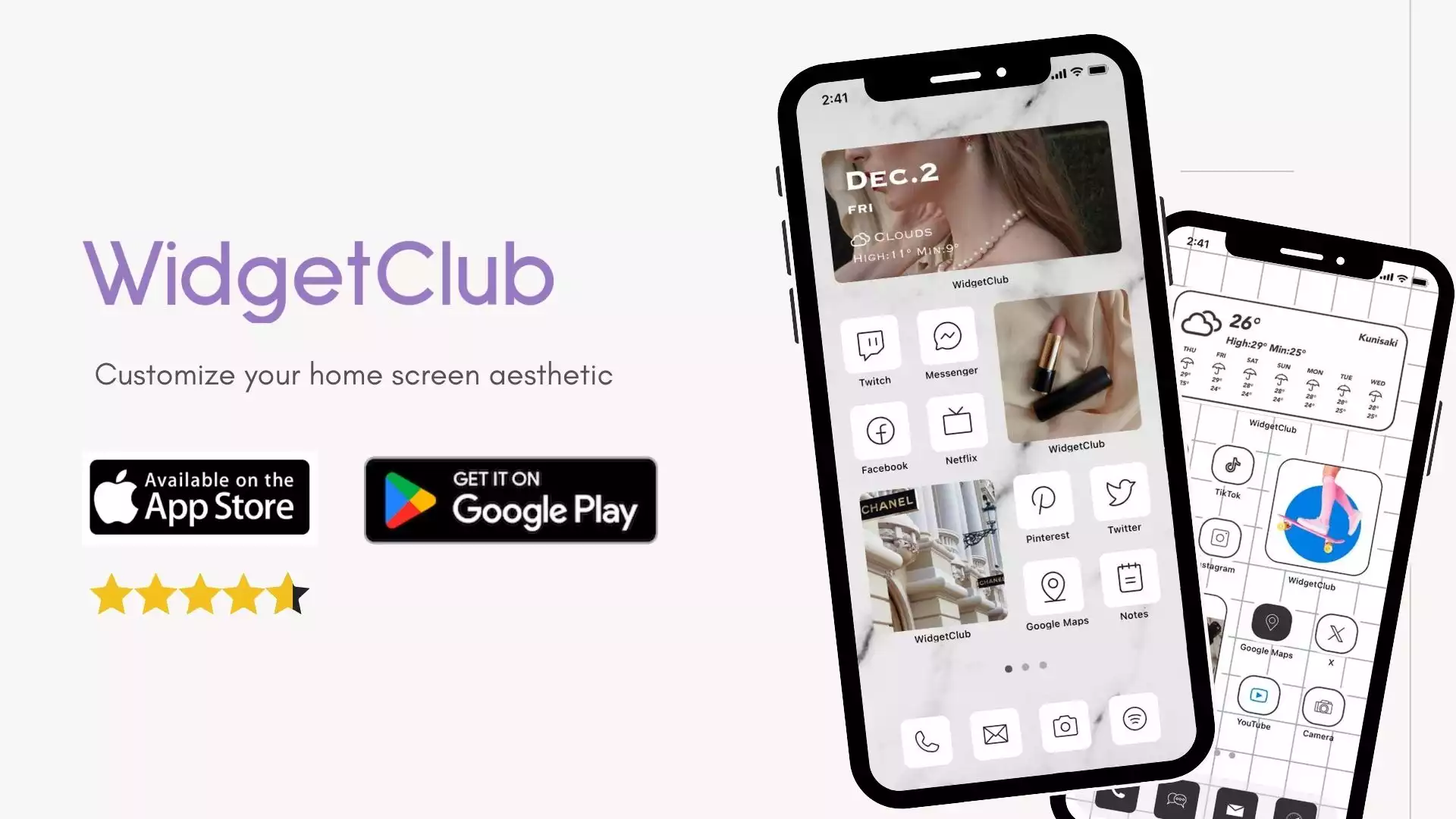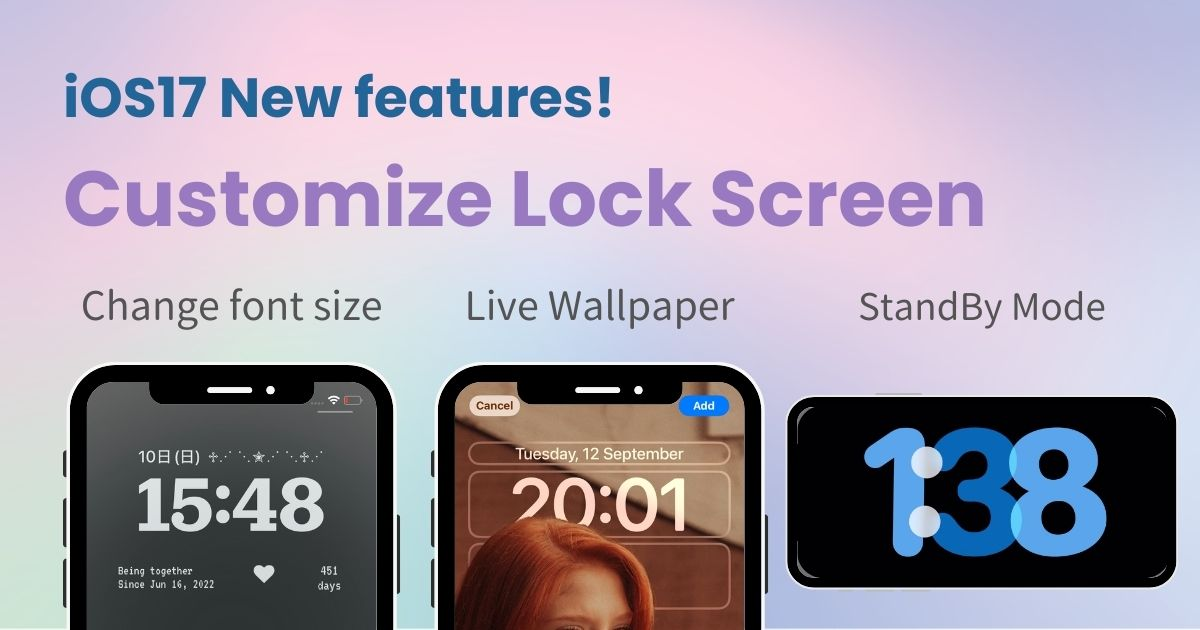
преглед садржаја

Потребна вам је наменска апликација да прилагодите свој почетни екран у стилу! Ово је дефинитивна верзија апликације за облачење која има све материјале за облачење!
Предвиђен за издавање за јесен 2023. године, стиже софтвер за иПхоне „иОС 17“. У најновијем иОС-у 17, прилагођавање закључаног екрана је још више еволуирало! Можете подесити дебљину текста сата на закључаном екрану, вратити „живу позадину“ са покретним позадинама и уживати у новим функцијама као што су функције градијента и филтери у боји који вам омогућавају да креирате елегантне закључане екране без потребе за претходном позадином уређивање или исецање.
У овом чланку ћемо дати детаљно објашњење како да прилагодите нови закључани екран. Хајде да савладамо уметност прилагођавања и креирамо елегантне закључане екране!
У иОС-у 17 можете слободно подесити дебљину текста сата приказаног на закључаном екрану. За разлику од иОС 16, који је дозвољавао само одабир фонта и боје текста, иОС 17 вам омогућава да подесите савршен сат који одговара вашим жељама!
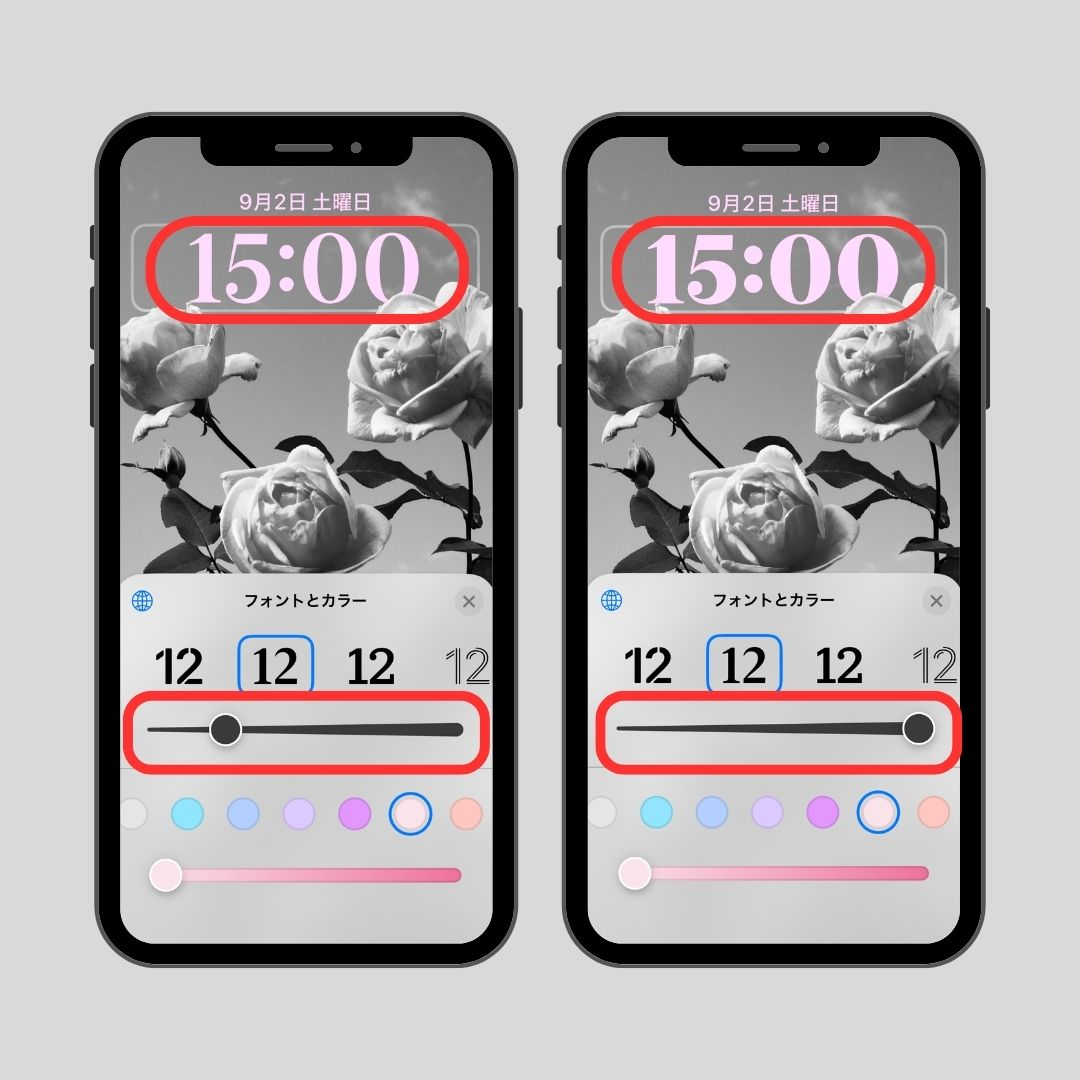
1. На закључаном екрану дуго притисните било где на екрану.
2. Додирните дугме „Прилагоди“ на дну екрана.

3. Изаберите „Закључани екран“ на левој страни екрана.
4. Екран ће се пребацити на екран за уређивање закључаног екрана.

5.Тапните на приказ времена да бисте га прилагодили помоћу „Фонт и боја“.
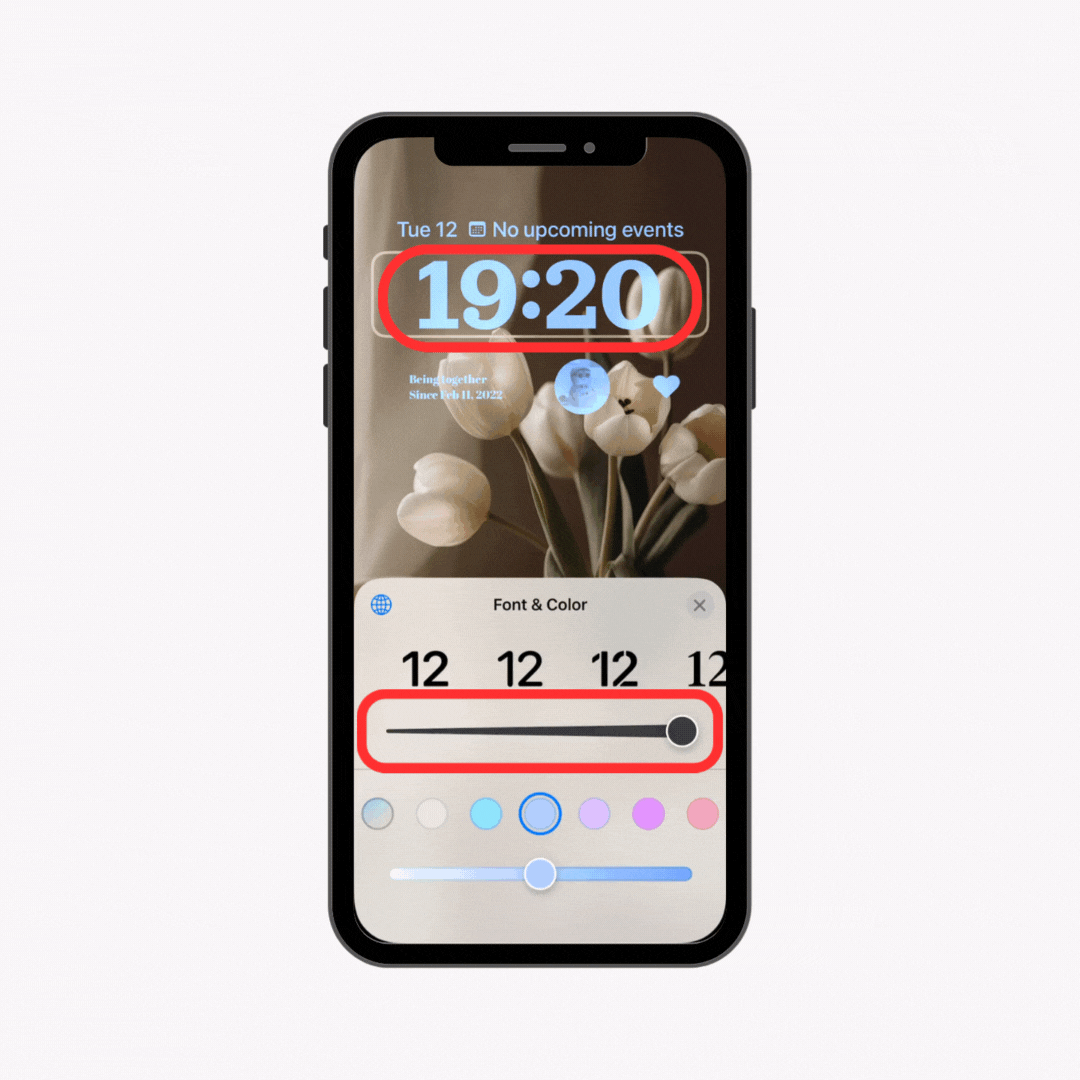
Нова функција у иОС-у 17 вам омогућава да прилагодите дебљину текста сата померањем траке за померање, дајући вам прецизније опције прилагођавања од подразумеваног фонта.
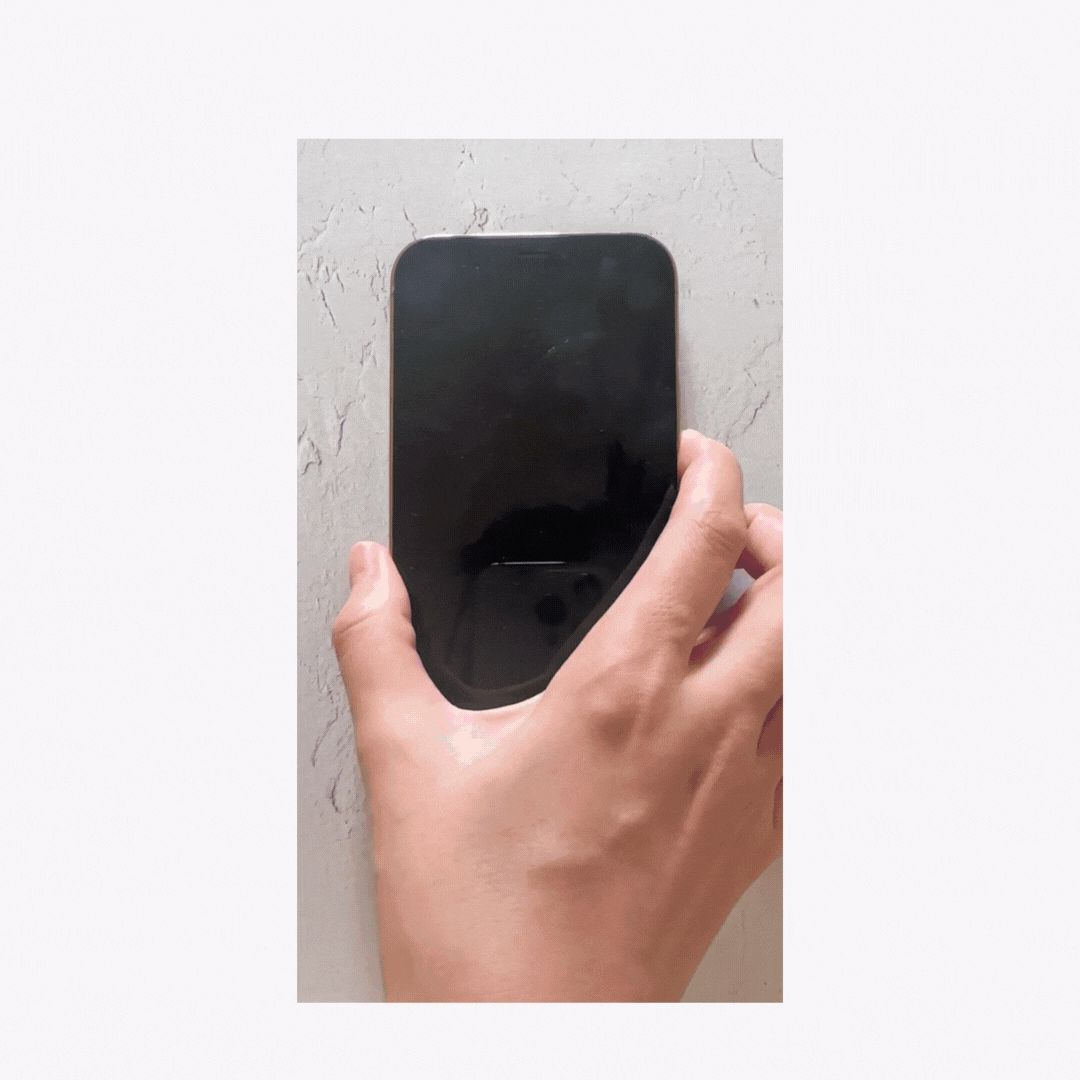
„Живе позадине“ које користе Ливе Пхотос, које су укинуте у иОС-у 16, враћају се у иОС 17! Поставите Ливе Пхото као позадину и додирните дугме за напајање да бисте видели како позадина оживљава!
1. На закључаном екрану, дуго притисните било где на екрану.
2. Када се екран промени, додирните „Прилагоди“
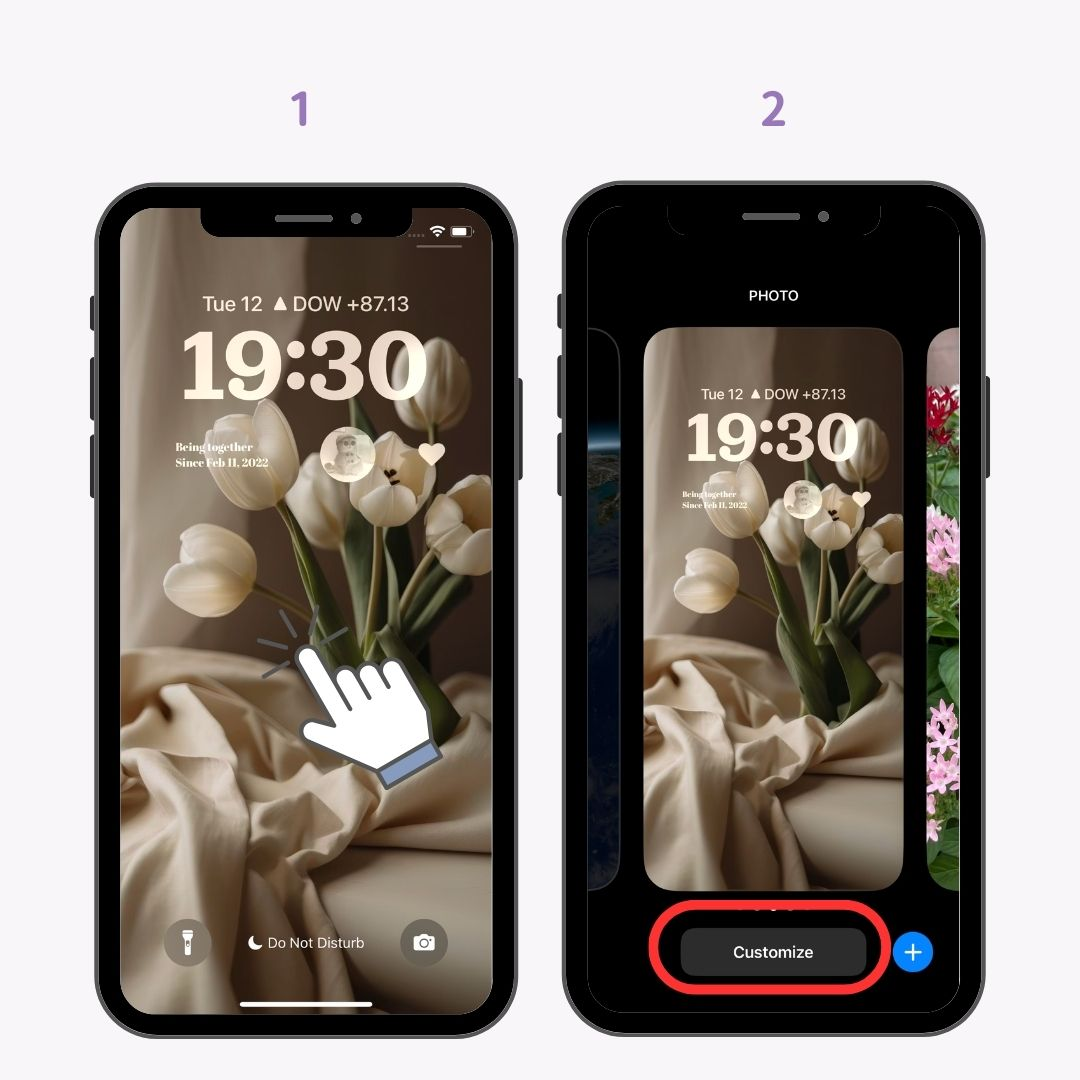
3. Додирните икону „Фотографија“.
4. Додирните „Албуми“
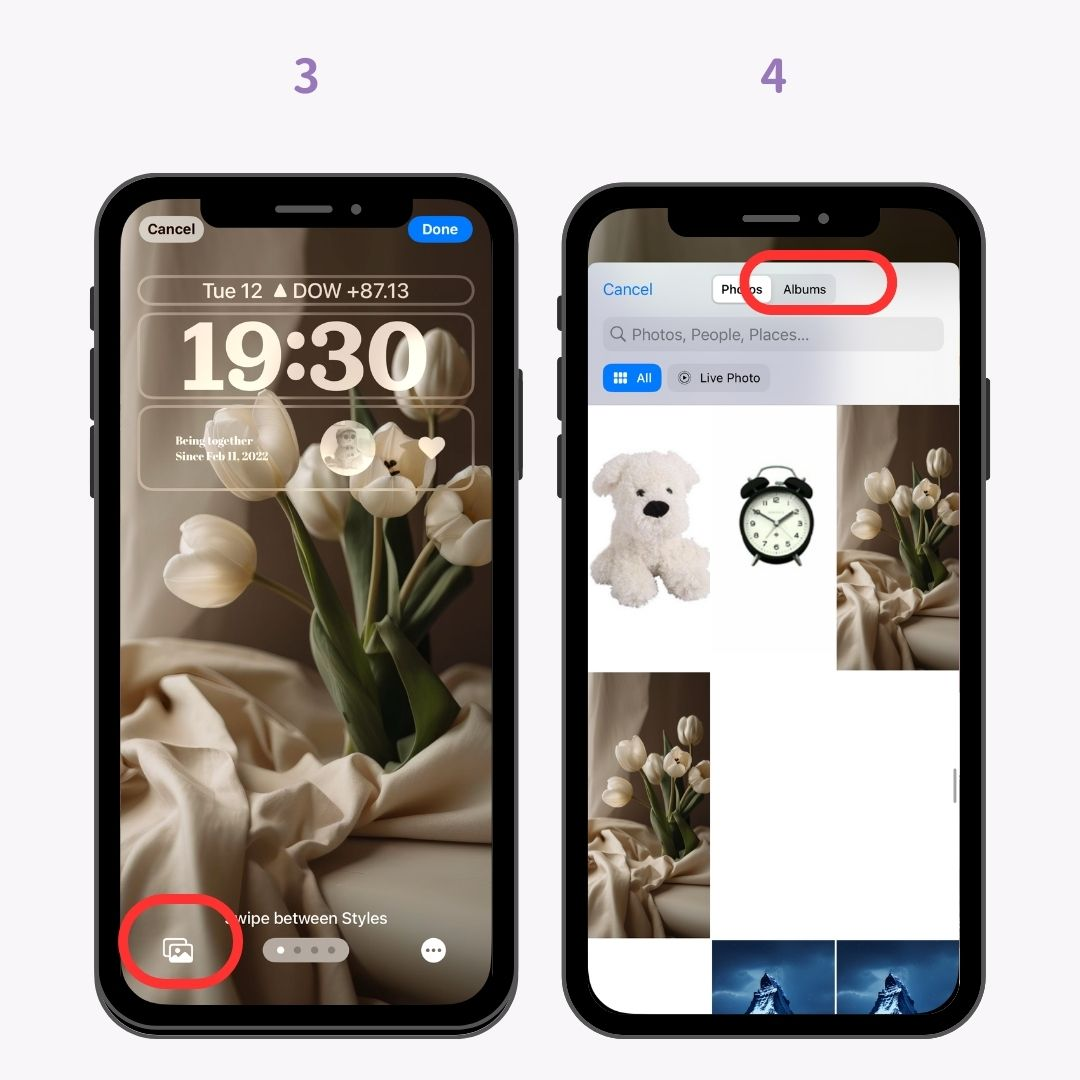
5. Додирните „Фотографија уживо“
6. Изаберите слику уживо из фасцикле са сликама уживо.
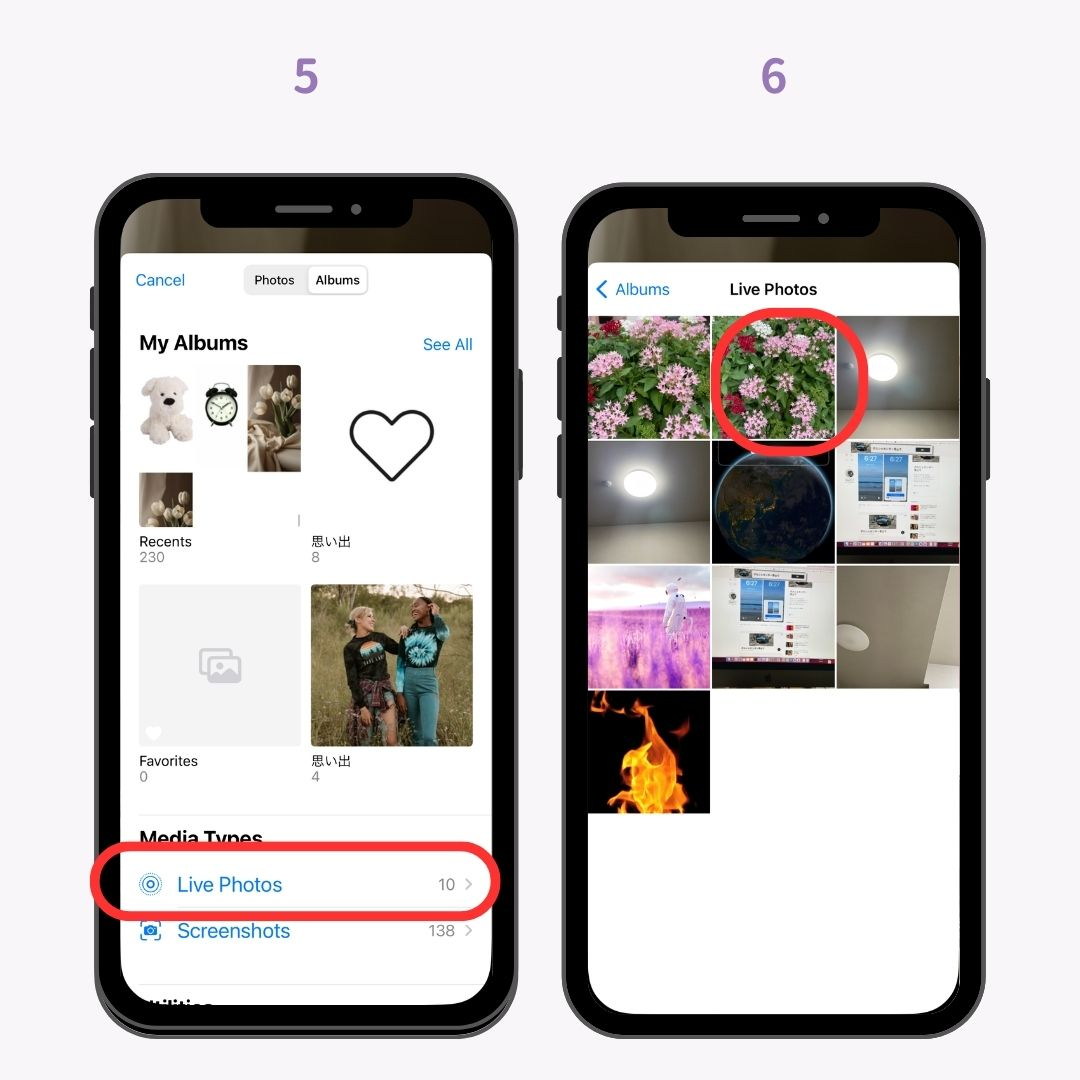
7. Проверите да ли је режим Ливе Пхото укључен.
Будите опрезни, јер неке слике уживо можда неће бити применљиве. Фотографије уживо које сам снимио радиле су за мене.
8. Ако је све у реду, додирните „Готово“.
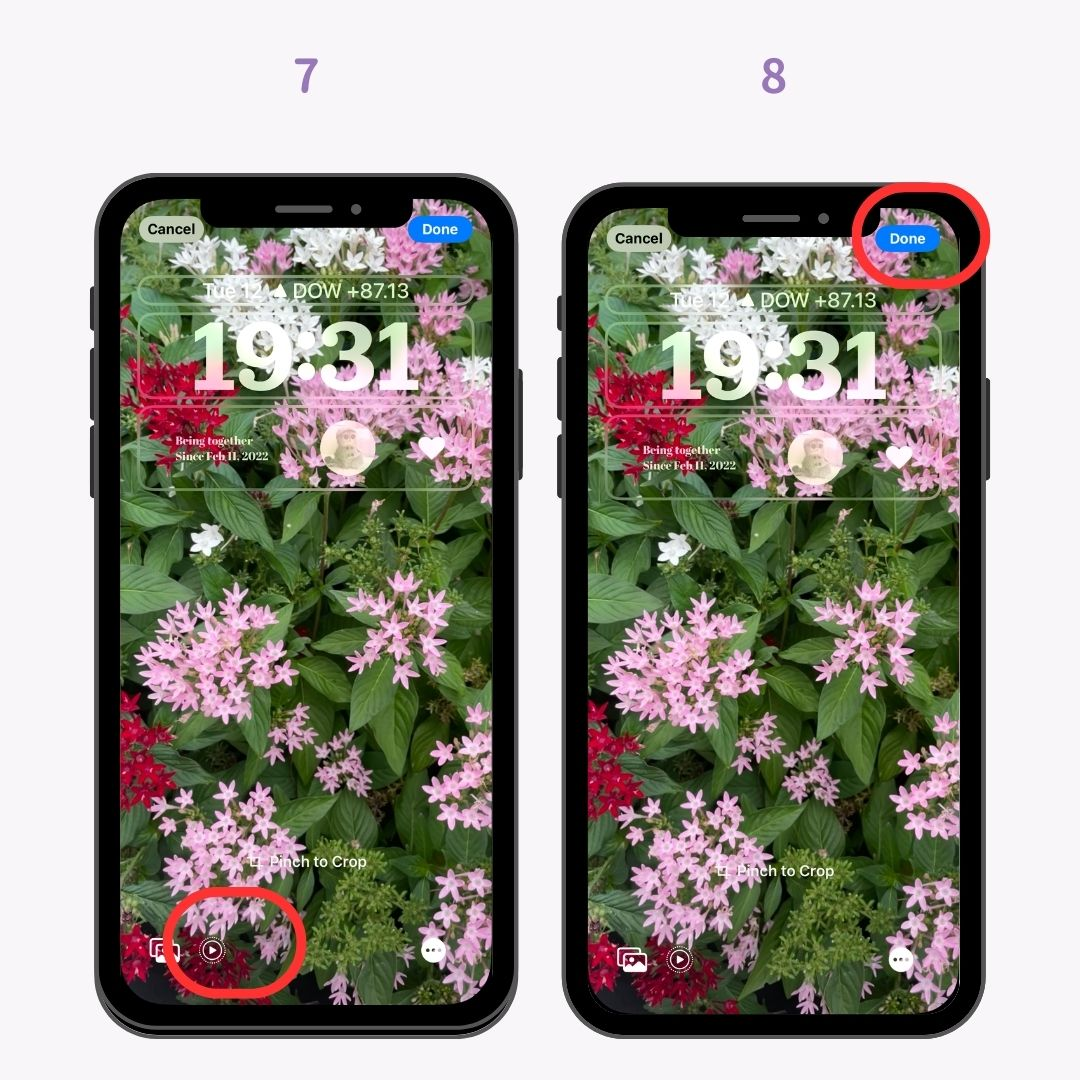
Када се тема ваше позадине преклапа са областима виџета или се одсече од екрана, уводи се нова згодна функција. Када померите слику надоле, она аутоматски подешава горњу маргину да би створила природни градијент који одговара оригиналној слици . Дивно је како је сечење позадине завршено на подешавањима закључаног екрана!

1. На закључаном екрану, дуго притисните било где на екрану.
2. Када се екран промени, додирните „Прилагоди“

3. Изаберите „Закључани екран“ на левој страни екрана.
4. Екран ће се пребацити на екран за уређивање закључаног екрана.

5.Померите објекат надоле или подесите величину слике на екрану.
6.Горњи део слике ће се аутоматски претворити у природни градијент.

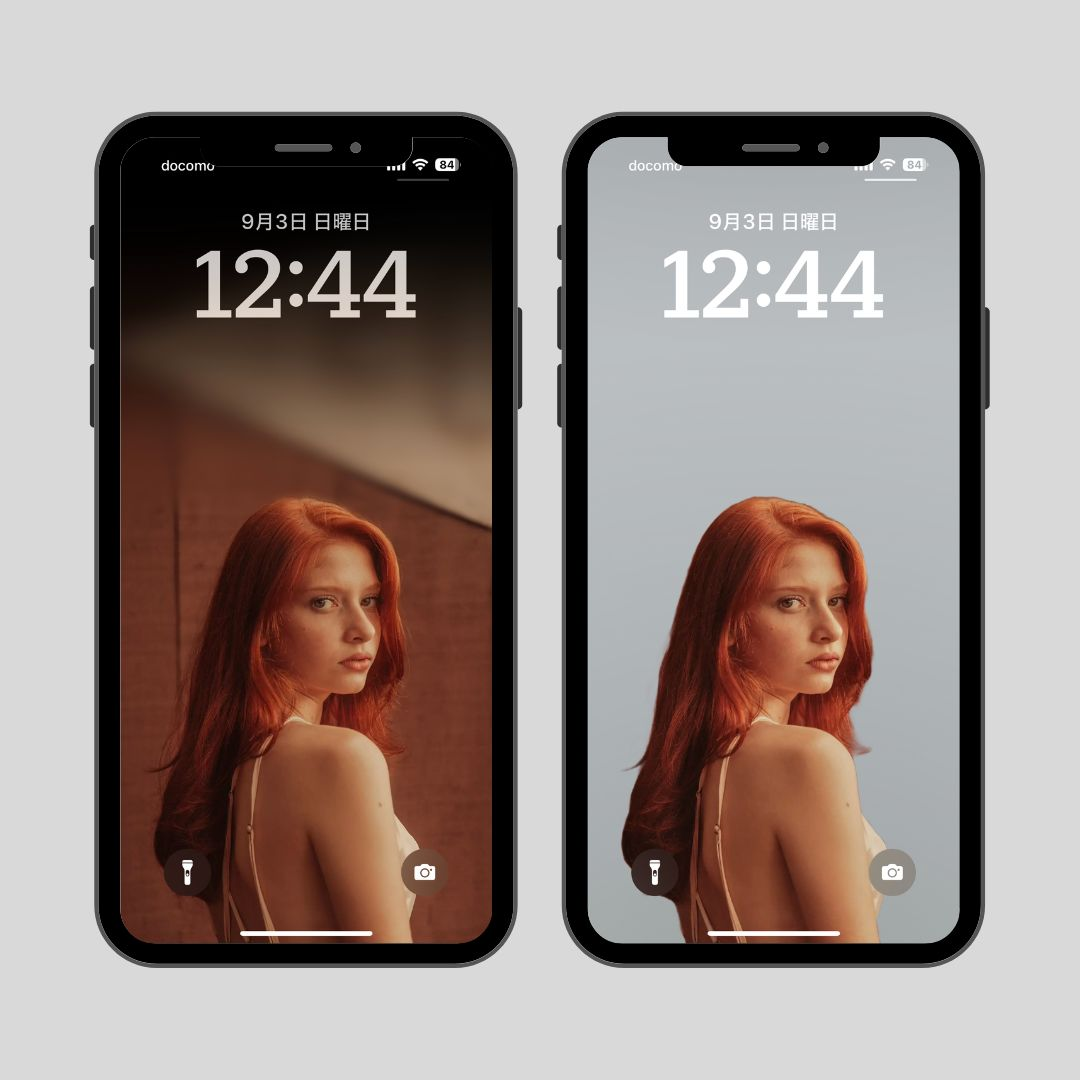
Када постављате слику особе као позадину, неколико нових стилова је додато филтерима боја позадине које можете подесити превлачењем налево или надесно! Поред постојећег „Природног светла“, „Црно-белог“, „Дуотоне“ и „Испране боје“, сада можете да прилагодите са опцијама као што су „Градијентна позадина“, „Бешавна позадина“, „Бешавна позадина (монохромни претисак) ,“ и „Студио“.
※ Имајте на уму да постоје ограничења за слике на којима ће се примењивати нови филтери боја, а најбоље функционише са портретним фотографијама као што су оне приказане испод!
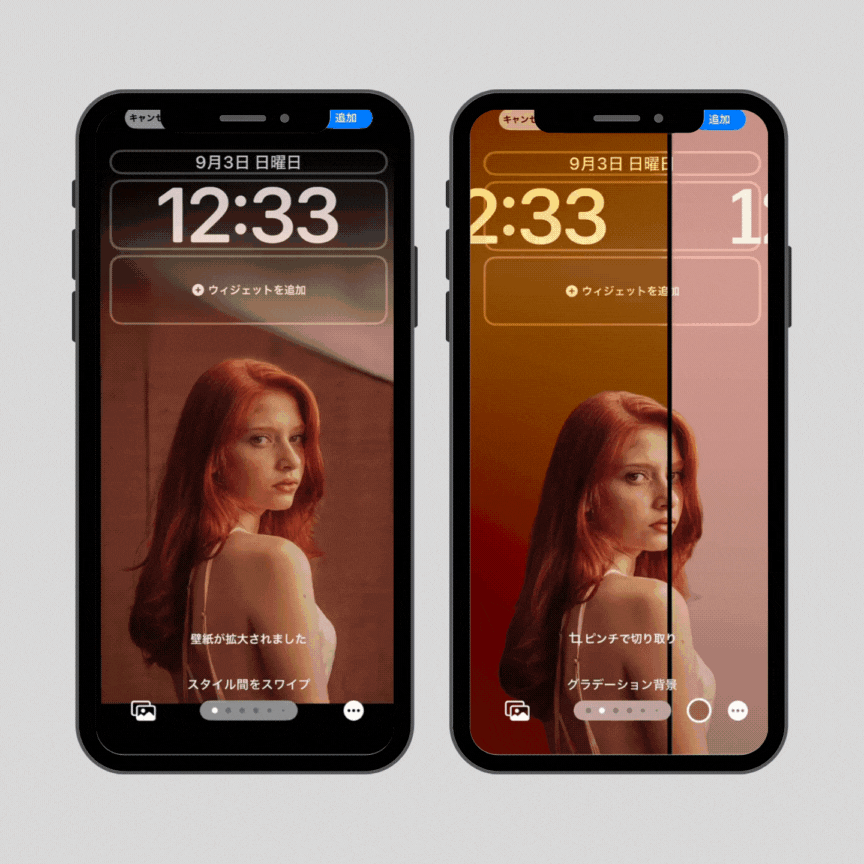
1. Идите на „Екран за уређивање закључаног екрана“ и изаберите слику у портретном стилу са фотографија у доњем левом углу.
2. Превуците налево или надесно да бисте подесили подешавања као што је „Градијент“.
Ако се ваша тема преклапа са текстом на сату, и даље можете да користите „Ефекат дубине“ који чини да се субјект појави испред сата, као и раније!
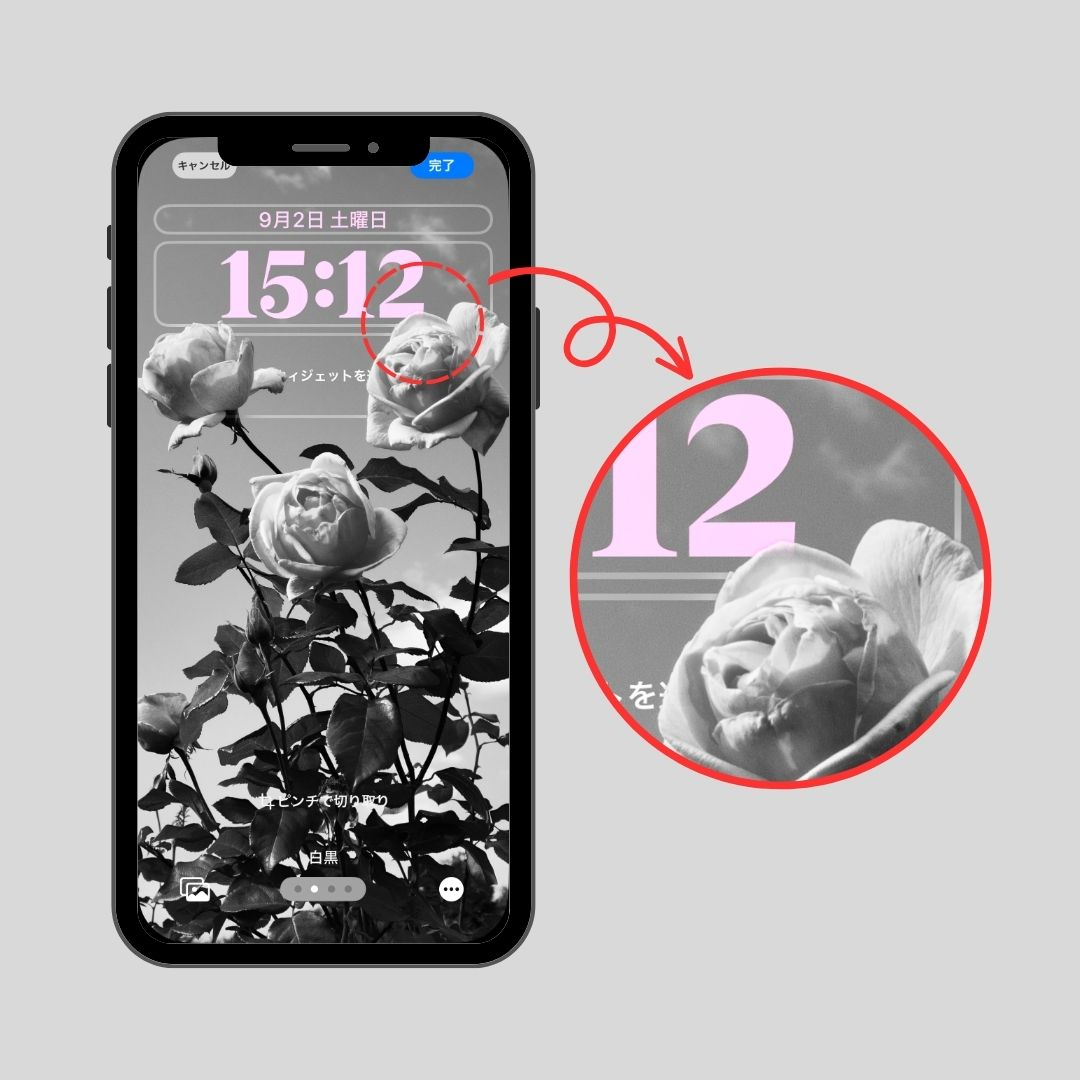

У иОС-у 16 имали смо унапред подешене позадине које су се мењале у зависности од времена и покретних позадина са ефектом попут глобуса. У иОС 17, представљена је нова серија покретних позадина са ефектом налик калеидоскопу!
1. Дуго притисните на екрану
2. Превуците до краја удесно.
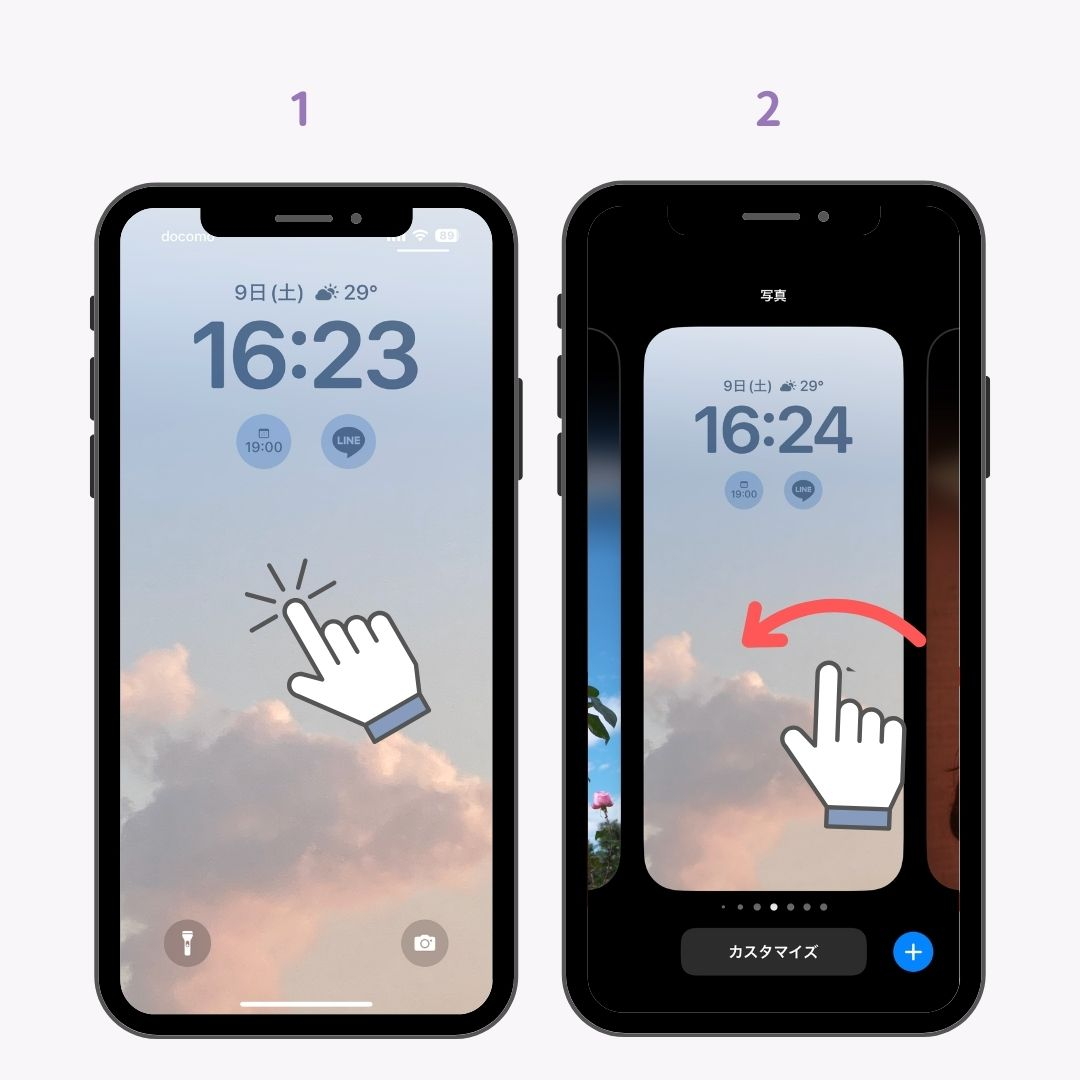
3. Додирните икону „+“ под „Нови додатак“.
4. Пронађите "Калеидоскоп", изаберите свој омиљени.
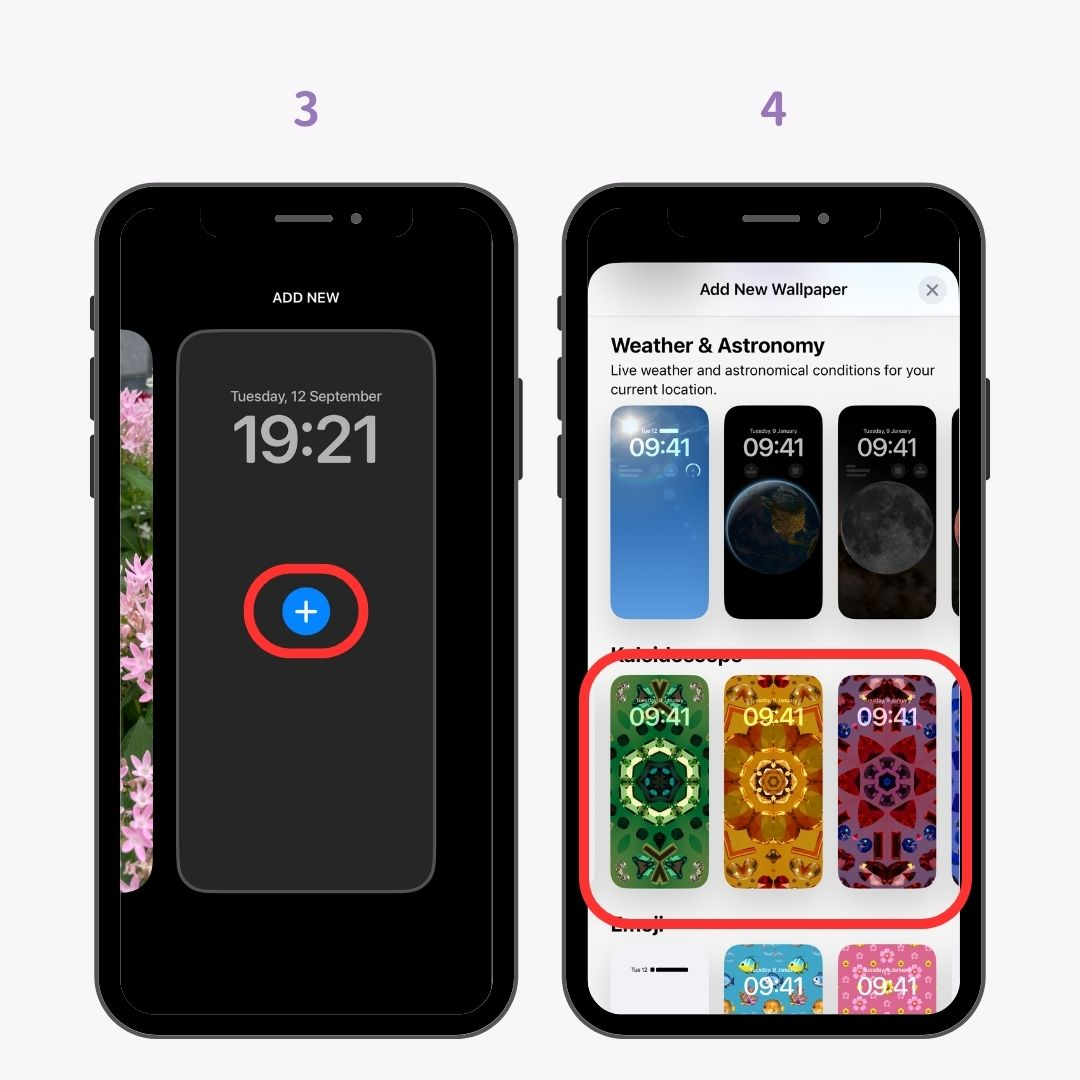
5. Додирните „Додај“ у горњем десном углу.
5. Изаберите „Постави пар позадина“ да бисте га поставили као позадину и за закључани и за почетни екран.
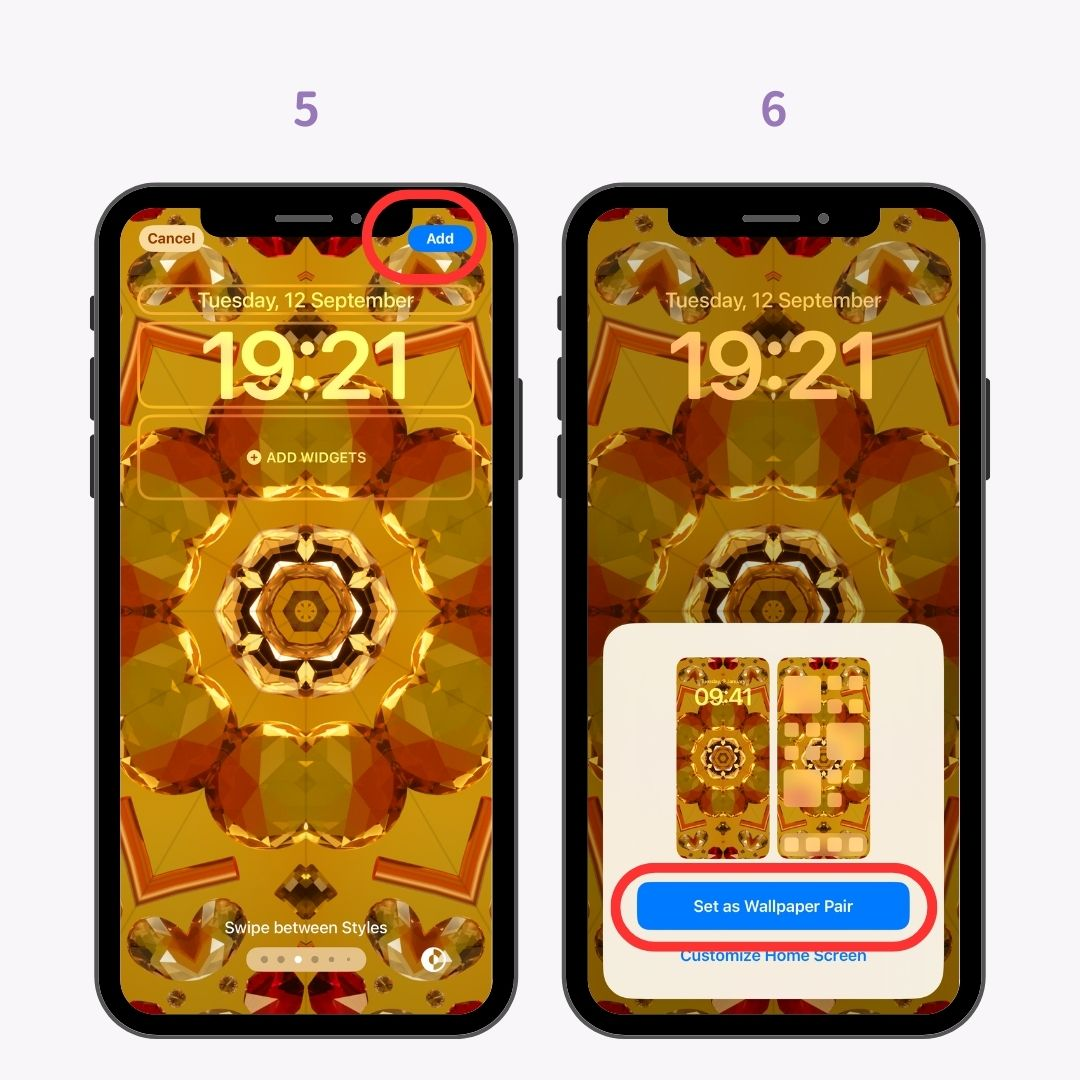
Постављање ове позадине и за закључани екран и за почетни екран резултира занимљивим ефектом калеидоскопа када додирнете дугме за напајање на закључаном екрану и када отворите почетни екран са закључаног екрана!
У иОС-у 17, још је лакше прилагодити позадину! Ево како да подесите различите позадине за закључани екран и почетни екран:
1. Дуго притисните било где на закључаном екрану.
2. Када се екран промени, превуците прстом до краја удесно.
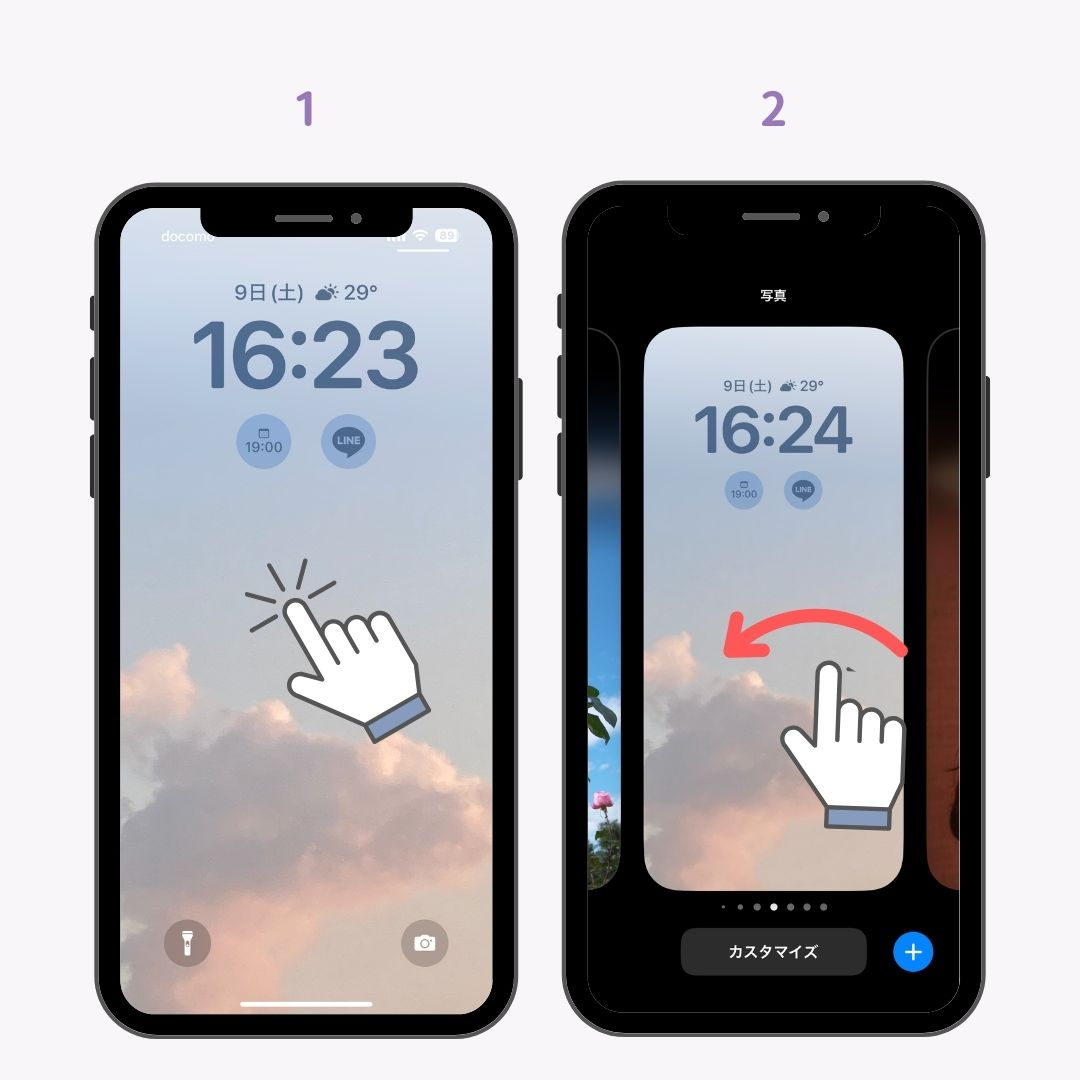
(Ако желите да промените позадину коју сте већ поставили, можете да додирнете и „Прилагоди“.)
3. Додирните икону „+“ под „Нови додатак“.
4. Изаберите слику коју желите да поставите као позадину. Поред посебних покретних позадина, можете да додирнете „Фотографије“ у горњем левом углу да бисте поставили своју омиљену слику.
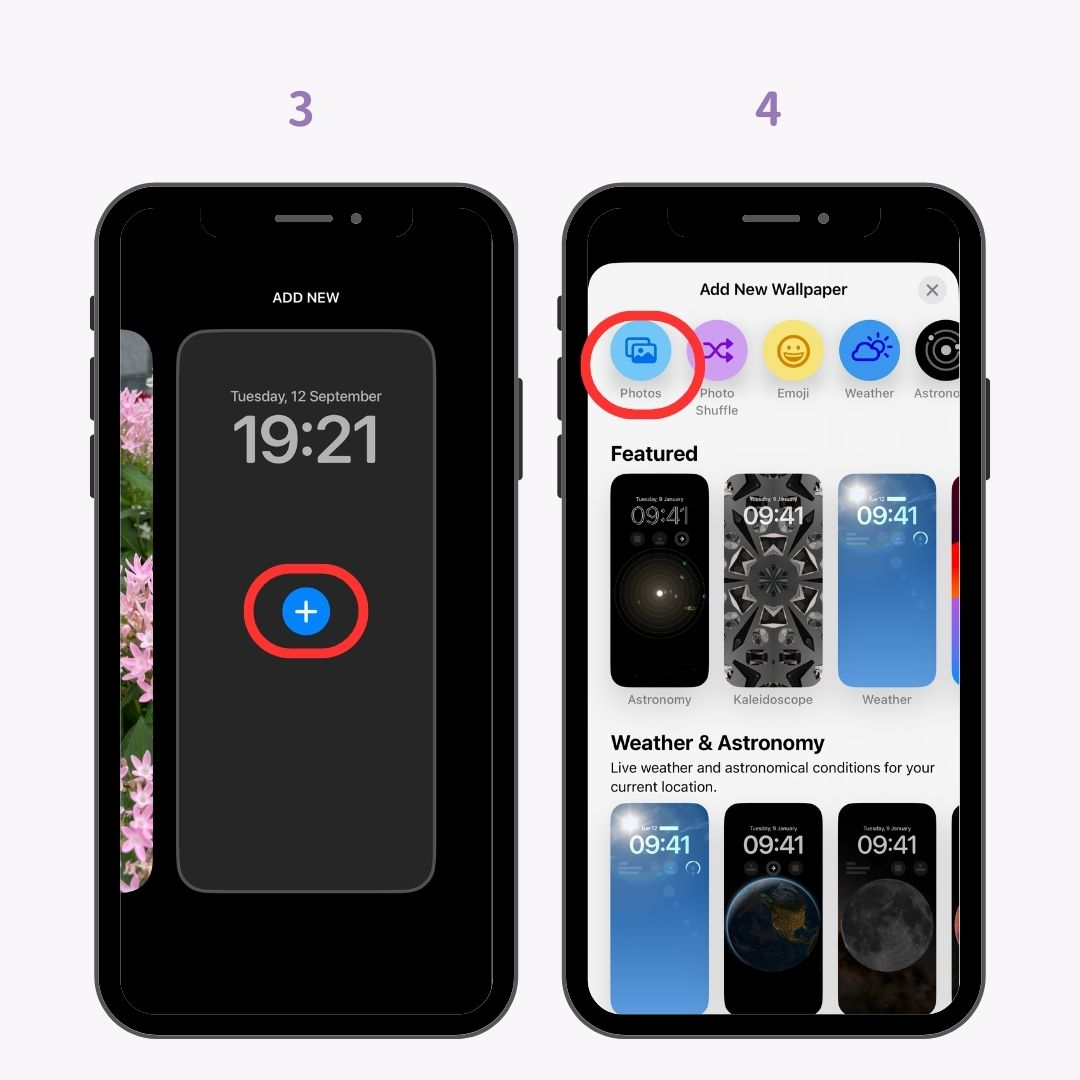
5. Слика коју сте изабрали биће приказана као позадина закључаног екрана.
6.Одлучите за позицију исецања и додирните „Додај“.
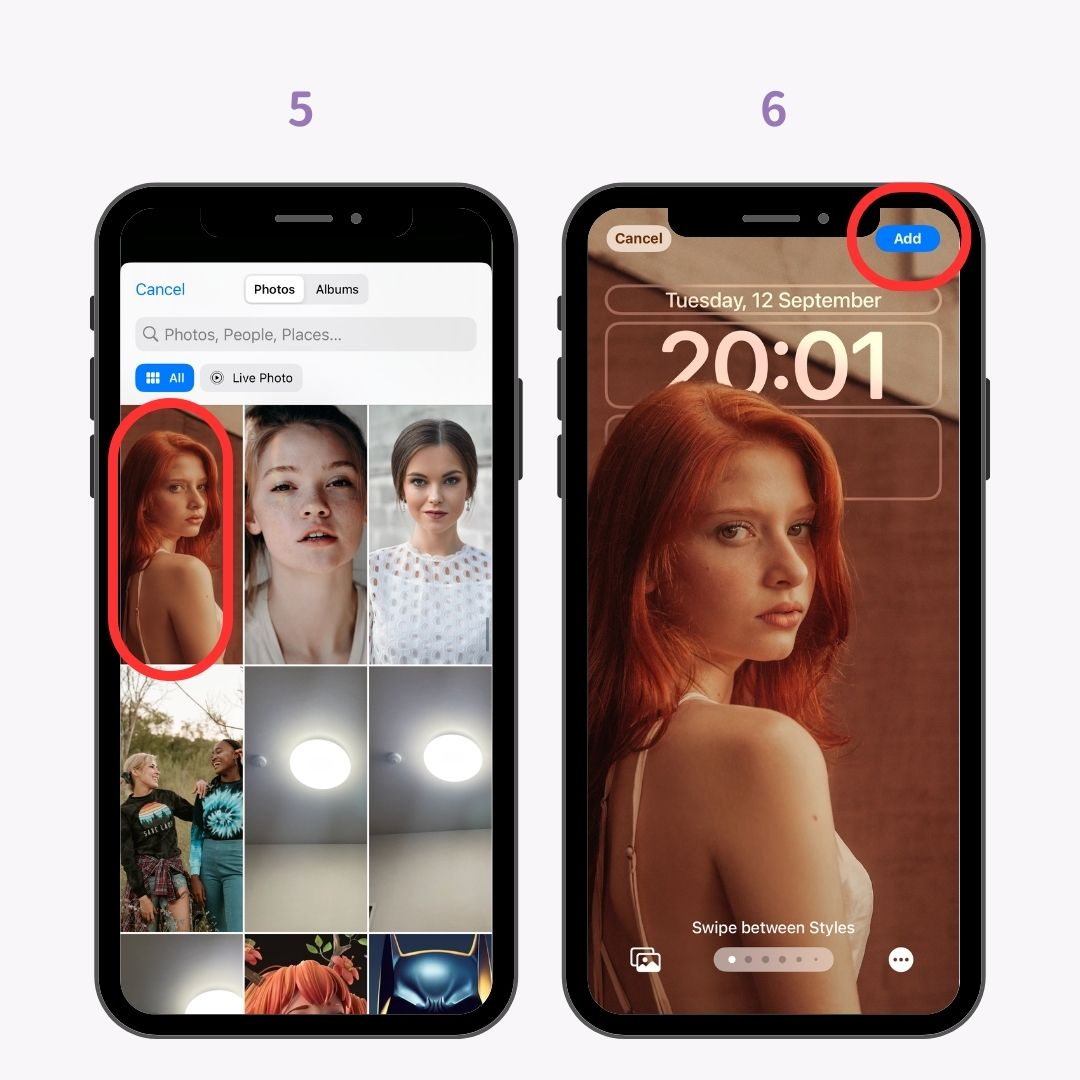
7. Одаберите „Прилагоди почетни екран“ ако желите да поставите другу позадину за почетни екран.
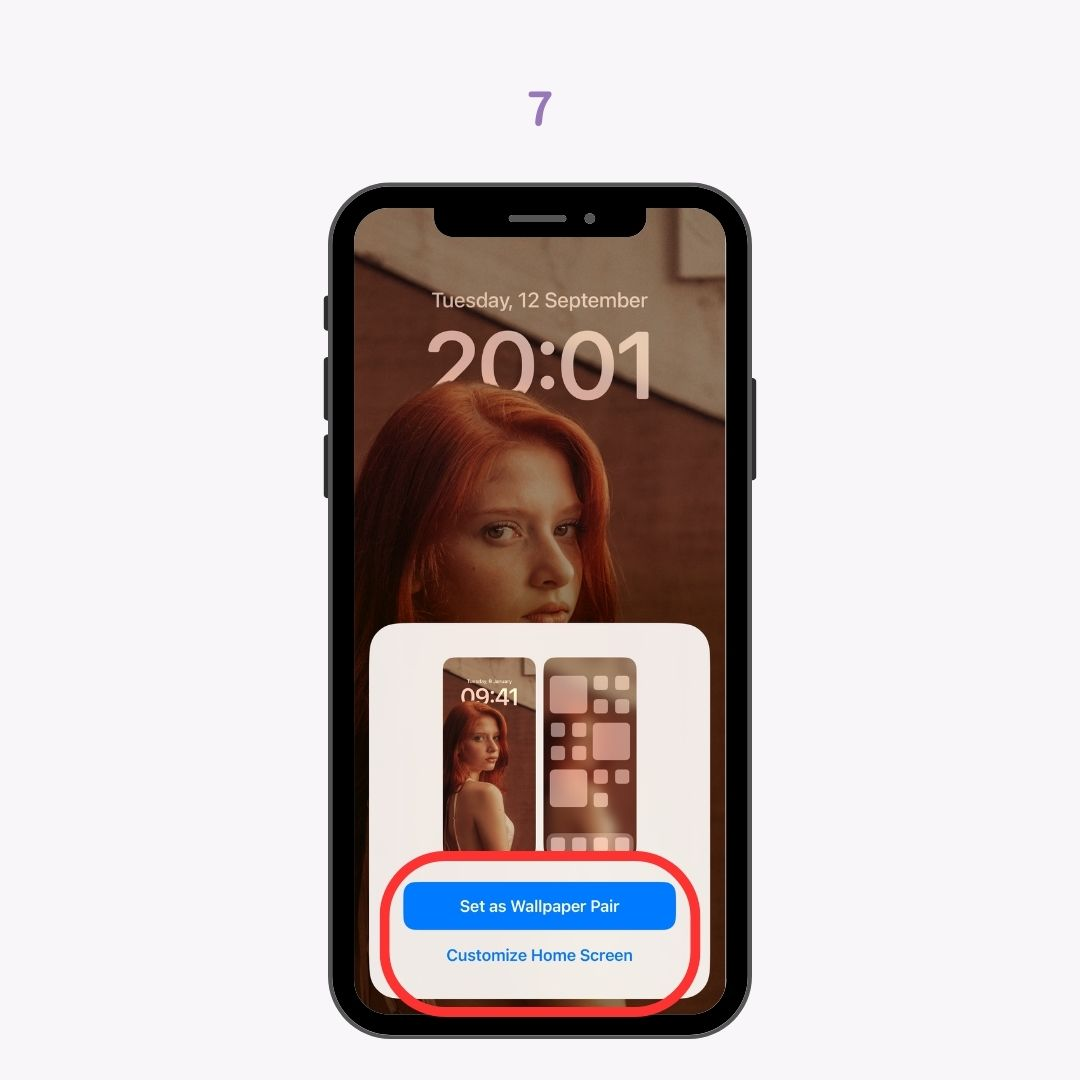
8. Додирните „Фотографије“ ако желите да поставите другу позадину за почетни екран.
9. Изаберите слику коју желите да поставите као позадину почетног екрана
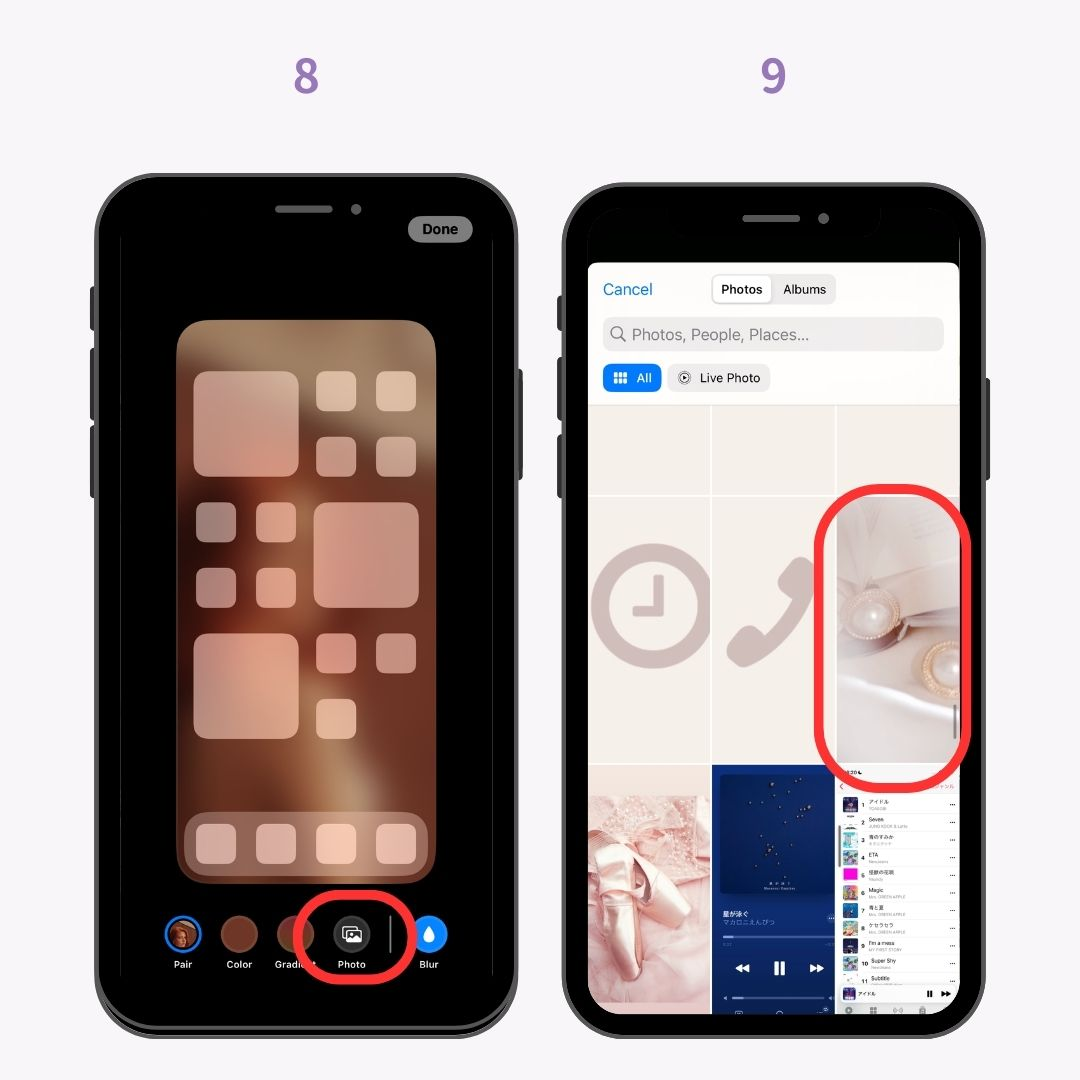
10. Подесите опсецање, зумирање, филтере боја и друга подешавања по свом укусу, а затим додирните „Готово“.
11. Ако све изгледа добро, поново додирните „Готово“ да бисте завршили процес!
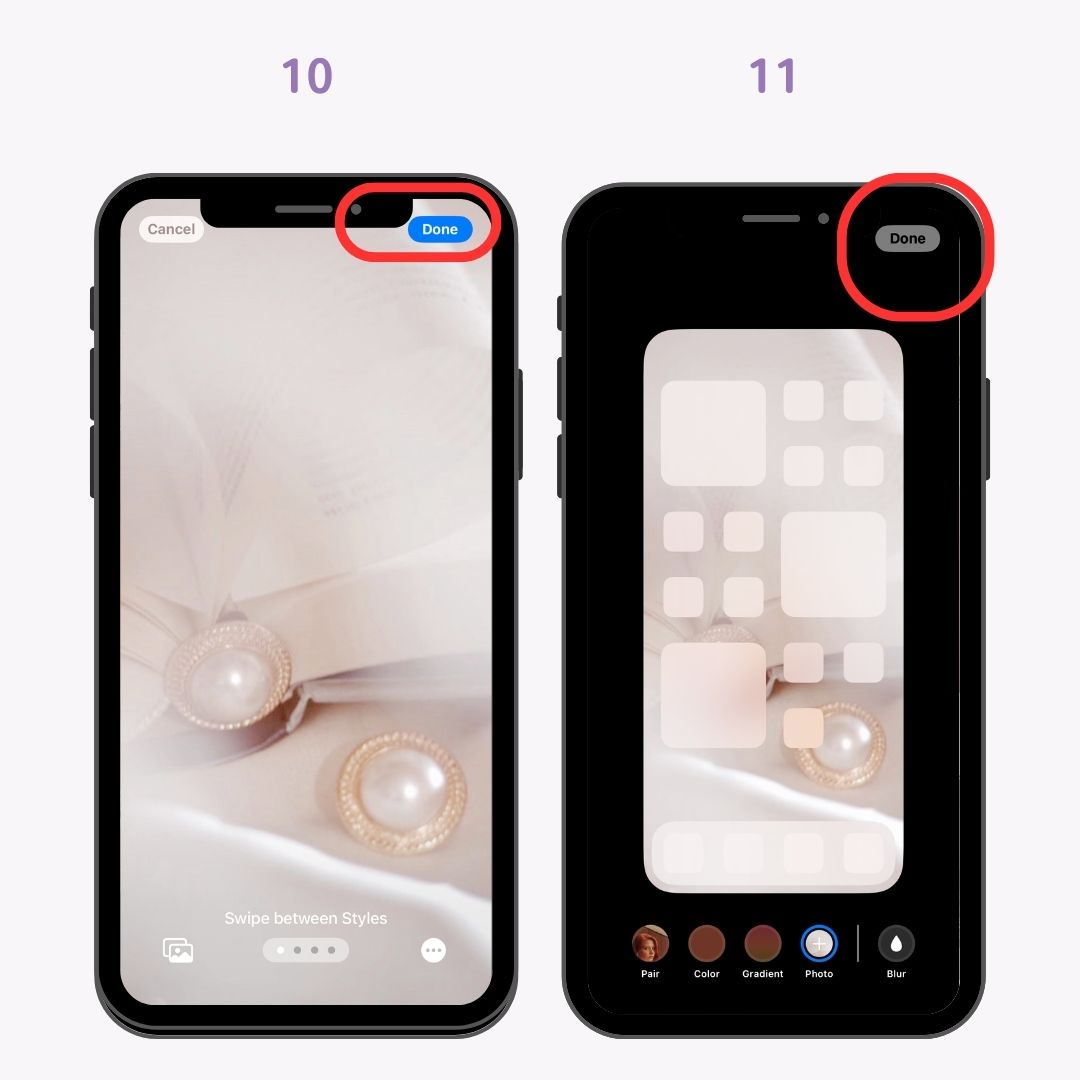
Пратећи ове кораке, можете осигурати да ваша позадина остане оштра и јасна. Међутим, ако је позадина замућена, уверите се да је опција „Замућење“ искључена на овом екрану!
Можете наставити да користите виџете закључаног екрана на свом иПхоне-у. Поред тога, сада можете да користите и виџете за закључани екран на иПад-у! Ево како да додате и прилагодите виџете закључаног екрана.

1. На закључаном екрану дуго притисните било где на екрану.
2. Додирните дугме са ознаком „Прилагоди“ на дну екрана.
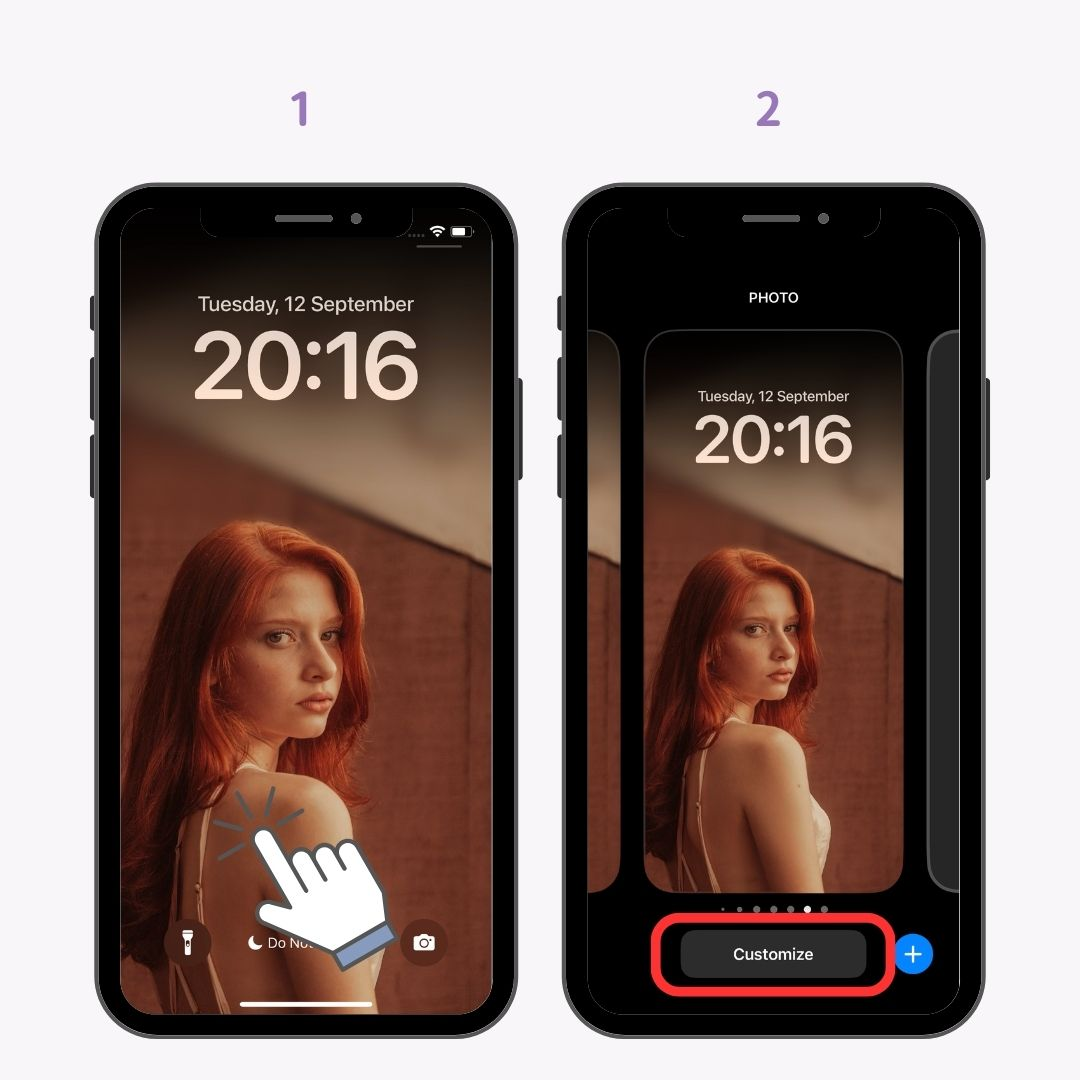
3. Додирните „Закључани екран“.
4. Када додирнете „Додај виџет“, биће приказане апликације компатибилне са виџетима.
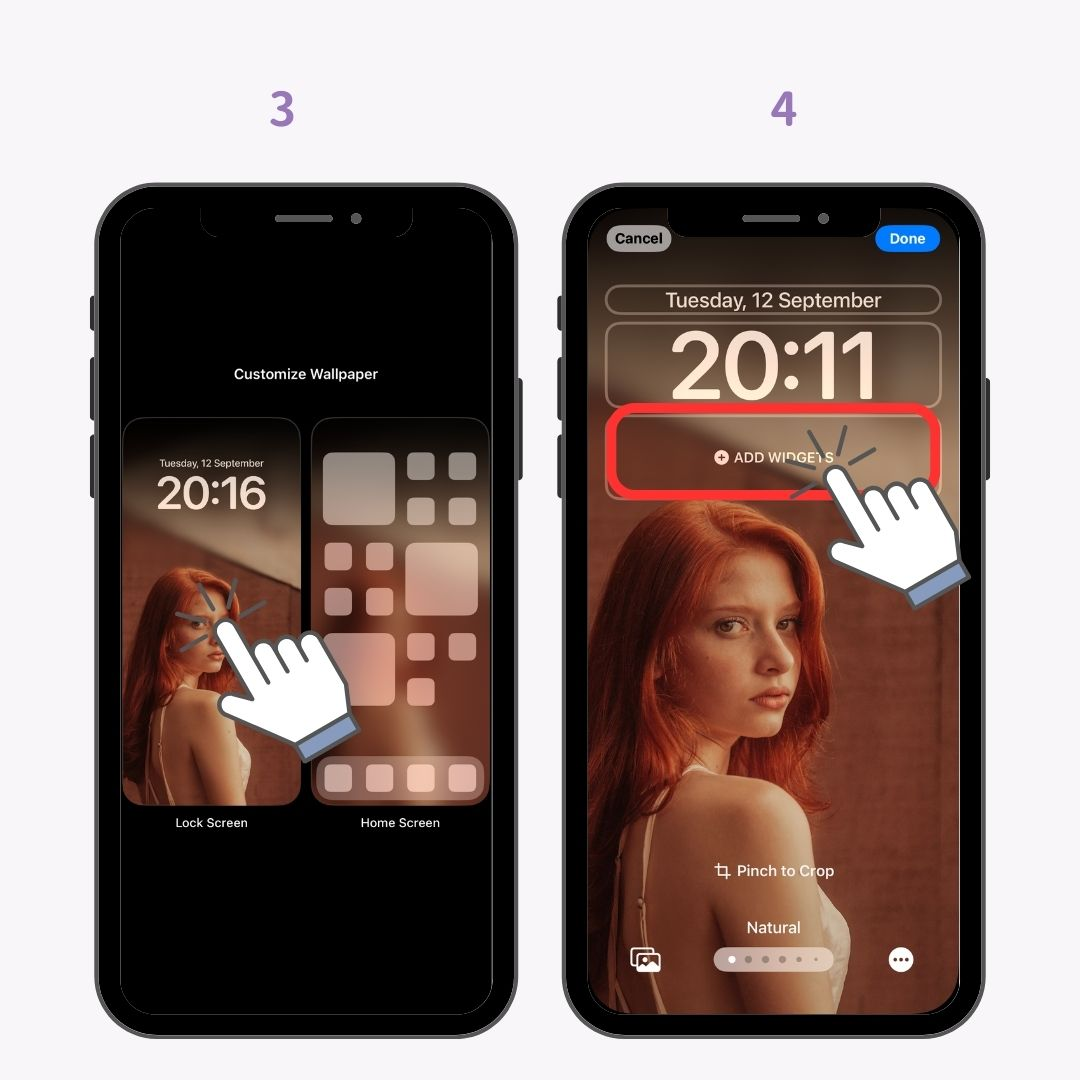
5. Изаберите виџет који желите да прикажете на закључаном екрану и додирните га.
6. Такође можете прилагодити област изнад приказа времена. Додирните област изнад приказа времена и изаберите виџет.
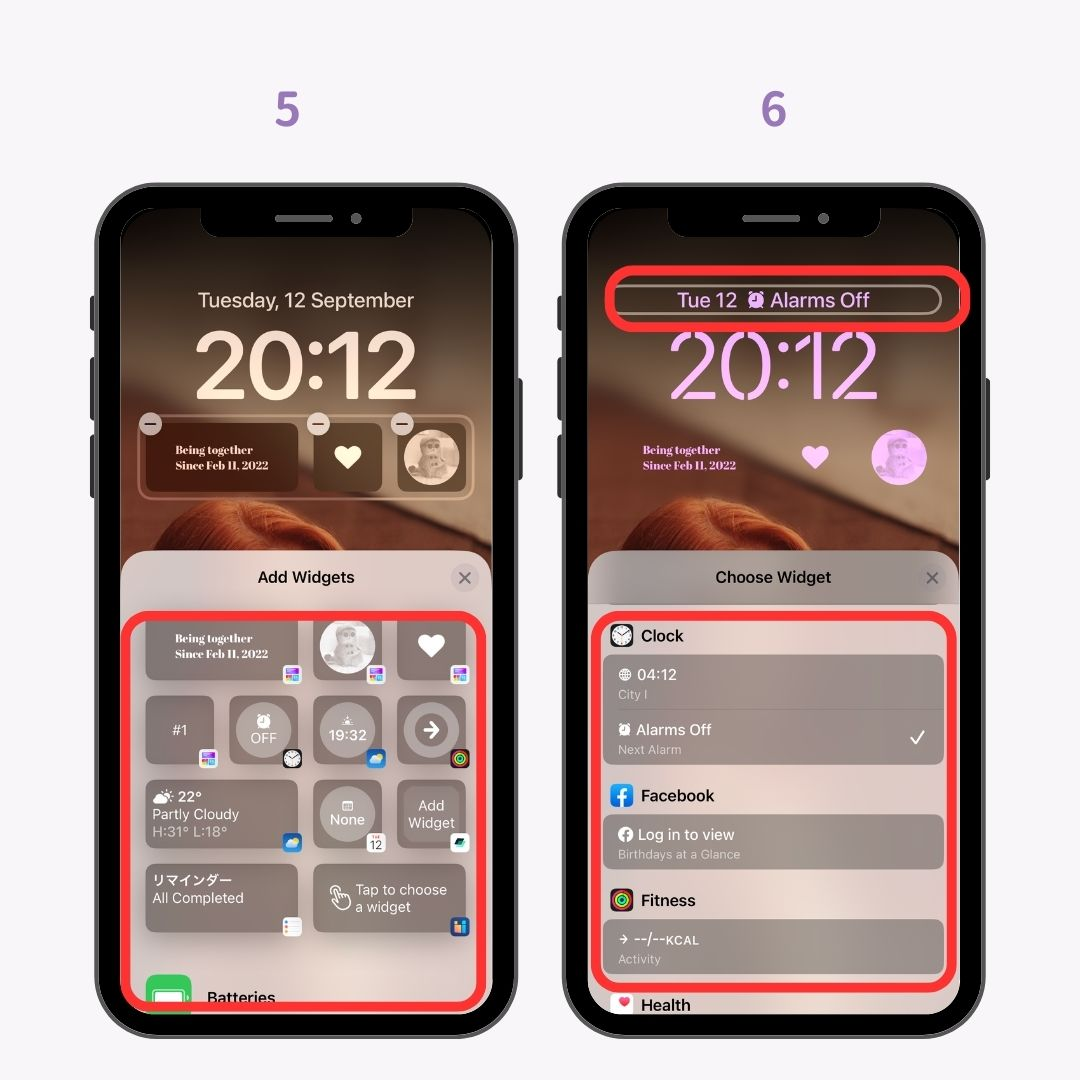
На пример, додавањем „Време“ ће се приказати и датум и временске прилике са температуром!
„Режим приправности“ се односи на режим приказа који аутоматски пружа корисне информације када пуните свој иПхоне у хоризонталној оријентацији на закључаном екрану.

У режиму приправности, доступна су три екрана између којих можете да прелазите прстом: екран „Виџет“, где можете да прикажете погодне виџете као што су обавезе и време; екран „Фотографија“, где се фотографије мењају попут пројекције слајдова; и екран „Сат“, који уочљиво приказује време!

Помоћу апликације „ВидгетЦлуб“, дизајниране посебно за прилагођавање паметног телефона, можете креирати елегантна и слатка прилагођавања закључаног екрана! Поред прилагођавања закључаног екрана, апликација нуди висококвалитетне позадине, виџете, иконе и још много тога како би ваш паметни телефон изгледао елегантно ♡